Просмотр характеристик фильтра
После выполнения расчета фильтра в разделе Current Filter Information окна программы fdatool появится информация о завершении вычислений (Source: Designed). Теперь можно просматривать характеристики получившегося фильтра, чтобы проверить, соответствует ли он нашим требованиям.
Выбор графика для просмотра производится с помощью кнопок панели инструментов, показанных на рис. 4, или следующих команд меню Analysis:
§ Filter Specifications – вывод графика, поясняющего задание параметров АЧХ;
§ Magnitude Response – вывод графика АЧХ;
§ Phase Response – вывод графика ФЧХ;
§ Magnitude and Phase – одновременный вывод графиков АЧХ и ФЧХ;
§ Group Delay – вывод графика частотной зависимости групповой задержки;
§ Impulse Response – вывод графика импульсной характеристики;
§ Step Response – вывод графика переходной характеристики;
§ Pole/Zero Plot – вывод графика расположения нулей и полюсов на г-плоскости;
§ View Filter Coefficients – просмотр коэффициентов фильтра. Выводимое здесь представление фильтра зависит от выбранной формы реализации (см. далее).

Рис. 4. Панель инструментов программы fdatool
Когда на экран выведен какой-либо из графиков, можно использовать кнопки Zoom In и Zoom Out панели инструментов для управления масштабом отображения. Щелкнув на кнопке Zoom In, нужно затем щелкнуть в той точке графика, которая должна оказаться в центре увеличенного изображения. При включенном режиме Zoom Out щелчок на точке графика аналогичным образом уменьшает масштаб отображения. Правая кнопка мыши в этих двух режимах выполняет противоположное действие (в режиме Zoom In уменьшает масштаб, в режиме Zoom Out – увеличивает).
|
|
|
Сохранение результатов работы
Чтобы сохранить результаты текущего сеанса работы с программой fdatool, щелкните на кнопке Save session панели инструментов или воспользуйтесь одноименной командой меню File. В этом меню есть также команда Save session As, позволяющая сохранить сеанс под новым именем. Файлы сохраненных сеансов работы имеют расширение fda. Загрузить сохраненный сеанс можно с помощью кнопки Open Session панели инструментов или одноименной команды меню File.
Разумеется, ценность программы fdatool была бы невелика, если бы в ней не было средств экспорта коэффициентов рассчитанного фильтра для использования в MATLAB или других программах. Экспорт описания фильтра производится с помощью команды Export меню File или комбинации клавиш Ctrl+E. После выбора команды появляется окно экспорта, показанное на рис. 5.
Раскрывающийся список Export To позволяет выбрать способ экспорта:
§ Workspace – данные передаются непосредственно в рабочую область памяти MATLAB;
§ Text-file – коэффициенты фильтра записываются в текстовый файл. Формат этого файла совпадает с форматом представления информации о коэффициентах фильтра в окне программы fdatool;
|
|
|
§ MAT-file – информация о фильтре сохраняется в виде МАТ-файла, который затем можно будет загрузить в MATLAB командой load.

Рис. 5. Окно экспорта описания фильтра
В разделе Variable Names задаются имена переменных для хранения векторов и матриц, описывающих фильтр. Состав полей ввода зависит от формы реализации фильтра (см. далее). При записи информации в текстовый файл эти поля ввода недоступны.
При экспорте в рабочую область памяти MATLAB доступен также флажок Overwrite existing variables. Если он установлен, то при наличии в памяти MATLAB переменных, имена которых совпадают с теми, что указаны в окне экспорта, их значения будут заменены новыми. Если флажок снят, то попытка экспортировать данные в уже существующую переменную вызовет появление сообщения об ошибке.
Задав все необходимые параметры, щелкните на кнопке ОК для выполнения экспорта данных. При экспорте в файл будет запрошено имя создаваемого файла.
Импорт описания фильтра
Программу fdatool можно использовать не только для расчета фильтров с заданными параметрами, но и для анализа характеристик уже рассчитанных фильтров. Для этого используется режим импорта описания фильтра, выбираемый с помощью команды Import Filter from Workspace меню File. При включении этого режима вкладка Design Filter заменяется на вкладку Import Filter, показанную на рис. 6.
|
|
|
Под импортом в программе fdatool подразумевается получение готовых векторов и матриц, описывающих фильтр. Можно ввести эти векторы и матрицы вручную (используя синтаксис MATLAB) или сослаться на идентификаторы переменных, существующих в данный момент в рабочей области памяти MATLAB и хранящих описание фильтра. Эти векторы или имена переменных задаются в полях ввода, состав которых зависит от выбранной формы описания фильтра (форма выбирается с помощью раскрывающегося списка Filter Structure). На рис. 6 выбрана прямая форма реализации фильтра, поэтому предлагается ввести векторы коэффициентов полиномов числителя (поле Numerator) и знаменателя (поле Denominator) функции передачи.
В разделе Sampling Frequency задается частота дискретизации – она используется для оцифровки частотных осей графиков. Единица измерения частоты выбирается из списка Units, а само значение вводится в поле Fs. По умолчанию выбраны нормированные частоты, при этом частота Найквиста равна единице.
|
|
|

Рис. 6. Вкладка Import Filter from Workspace
Задав каким-либо способом описание фильтра, щелкните на кнопке Import Filter, расположенной в нижней части окна программы, и выводимый в данный момент график будет перерисован в соответствии с результатами анализа, импортированного фильтра.
ЗАДАНИЯ ДЛЯ ВЫПОЛНЕНИЯ
1. Выполните фильтрацию сигнала (табл. 1) двумя способами (с помощью conv и filter). Есть ли разница? Почему? Для расчета использовать КИХ-фильтр с коэффициентами: [0.0055 -0.0451 0.0692 -0.0554 -0.0634 0.5789 0.5789 -0.0634 -0.0554 0.0692 -0.0451 0.0055]
2. Рассчитайте групповое время задержки фильтра (табл.1)
3. С помощью команд MATLAB отобразите нули и полюсы фильтра.
4. Определите, устойчив ли ваш дискретный (БИХ) фильтр.
5. Измените способ описания фильтра
· преобразование коэффициентов полиномов функции передачи в нули и полюсы функции передачи;
· преобразование коэффициентов полиномов функции передачи в параметры пространства состояний;
· преобразование параметров пространства состояний в нули и полюсы функции передачи;
· преобразование нулей, полюсов и коэффициента усиления системы в параметры пространства состояний;
6. Требуется спроектировать полосовой КИХ–фильтр, соответствующий следующей спецификации частотной характеристики (таблица 2)
6.1.Выразите граничные частоты полосы пропускания фильтра в стандартных единицах (килогерцы), предполагая, что частота дискретизации равна 10 кГц, а отклонение в полосе подавления и полосе пропускания выражено в децибелах.
6.2. Спроектируйте фильтр в FDATool
7. Необходимо разработать цифровой фильтр, устраняющий электропитающий сетевой компонент с электрокардиограммы (ЭКГ), хранящейся в памяти сервера. Затухание на частоте питающей сети (50 Гц) – 50 Дб. Неравномерность в полосе пропускания 0.05 Дб. Толщина полос перехода – 0.01 (нормировано). Частота дискретизации 500 Гц. Для проектирования воспользуйтесь FDATool. Рассчитанные коэффициенты экспортируйте в рабочую область MATLAB и постройте частотную характеристику фильтра. Сравните графики с полученными в FDATool сделайте соответствующие выводы.
Требования к содержанию отчета: составьте отчет в электронном виде, включающий все команды, вводимые в командной строке MATLAB и все полученные графики.
КОНТРОЛЬНЫЕ ВОПРОСЫ
1. Что такое цифровой фильтр?
2. Назовите несколько преимуществ цифровых фильтров.
3. Назовите недостатки цифровых фильтров.
4. Что называется нерекурсивным цифровым фильтром?
5. Почему НЦФ называют фильтром с конечной импульсной характеристикой (КИХ– или FIR– фильтром)?
6. Какие компоненты участвуют в процессе фильтрации с помощью БИХ-фильтра?
7. Какой фильтр (КИХ или БИХ) может оказаться неустойчивым и почему?
8. Определите условие устойчивости дискретной системы.
9. Каковы преимущества КИХ–фильтров?
10. Определите преимущества БИХ–фильтров.
11. Перечислите этапы разработки фильтра.
12. Каким методом рекомендуется рассчитывать коэффициенты КИХ–фильтров?
13. Каким методом рекомендуется рассчитывать коэффициенты БИХ–фильтров?
14. Что такое всепропускающий фильтр?
15. Различия между функциями conv и filter.
Таблица 1
Анализ и преобразование фильтра
| Вариант | Сигнал | Фильтр |
| 1 | 7,1,9,3,4,5,0,7,2,1,6,8 | 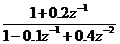
|
| 2 | 9,8,4,3,0,1,0,5,3,2,6,7 | 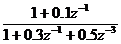
|
| 3 | 3,0,5,0,4,4,1,2,0,0,1,6 | 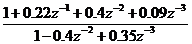
|
| 4 | 2,6,7,4,8,9,3,1,3,9,9,1 | 
|
| 5 | 1,2,7,3,9,0,0,6,1,1,6,7 | 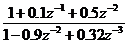
|
| 6 | 3,2,6,5,9,8,9,2,0,9,4,5 | 
|
| 7 | 3,4,1,7,8,3,0,1,2,2,6,3 | 
|
| 8 | 2,3,2,1,6,7,3,9,2,2,1,0 | 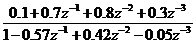
|
Таблица 2
Проектирование фильтра
| Вариант | Полоса пропускания | Ширина полосы перехода | Затухание в полосе подавления | Неравномерность в полосе пропускания |
| 1 | 0.15-0.35 | 0.03 | 0.001 | 0.05 |
| 2 | 0.12-0.26 | 0.02 | 0.002 | 0.06 |
| 3 | 0.20-0.40 | 0.06 | 0.003 | 0.07 |
| 4 | 0.18-0.37 | 0.08 | 0.001 | 0.04 |
| 5 | 0.21-0.42 | 0.04 | 0.002 | 0.04 |
| 6 | 0.17-0.34 | 0.03 | 0.005 | 0.08 |
| 7 | 0.14-0.42 | 0.03 | 0.001 | 0.07 |
| 8 | 0.21-0.40 | 0.04 | 0.003 | 0.06 |
БИБЛИОГРАФИЧЕСКИЙ СПИСОК
1. Айфичер Э.С., Джервис Б.У. Цифровая обработка сигналов: практический подход [Текст]: Пер. с анг. – М.: Издательский дом «Вильямс», 2004. – 992с.
2. Сергиенко А.Б. Цифровая обработка сигналов [Текст] – СПб.: Питер, 2002. – 608с.
Дата добавления: 2018-04-05; просмотров: 713; Мы поможем в написании вашей работы! |

Мы поможем в написании ваших работ!
